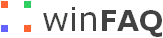 [win2k] セットアップ [win2k] セットアップ |
コントロールパネルの [システム] で表示される使用者名や使用者組織名はレジストリに記録されているので、以下の作業で書き替えることができます。
- [スタート]−[ファイル名を指定して実行] から REGEDIT を起動します。
- HKEY_LOCAL_MACHINE \Software \Microsoft \Windows \CurrentVersion を開きます。
(Windows NT/2000/XP の場合は HKEY_LOCAL_MACHINE \Software\ Microsoft \Windows NT \CurrentVersion です。)
- 右側の RegisteredOwner に使用者名、RegisteredOrganization に使用者組織が記録されているので、RegisteredOwner などをダブルクリックして値を書き替えます。
- レジストリエディタを終了します。
Windows 2000/XP を、ハードディスクをフォーマットしてクリーンインストールしたい場合、次の手順に従ってください。
- Windows CD-ROM で PC を起動します。
CD-ROM から起動できない場合は、セットアップ起動ディスクを使って起動します。
- セットアップ最初の画面で、Enter を押してセットアップを開始します。
- 画面の指示に従い、セットアップ先ドライブをフォーマットします。
他の Windows が起動している状態からセットアップを開始したり、無人セットアップを実行した場合など、Windows 2000/XP のセットアップ方法によっては、%Systemroot%\System32 フォルダにある $winnt$.inf ファイルにプロダクトキーが格納されます。
この場合、プロダクトキーは、以下の手順で確認することができます。
- [スタート]−[ファイル名を指定して実行] をクリックします。
- 名前に %Systemroot%\System32\$winnt$.inf を記入して「OK」をクリックします。
- [userdata] セクションの ProductKey を参照します。
$winnt$.inf ファイルの存在がセキュリティ上問題とされる場合、このファイルの削除を検討してください。
できます。
Windows9x/Me をセットアップした後で、Windows NT (NT4.0/2000/XP) をセットアップすると、NTLDR によって自動的に両 OS を選択起動できる画面が表示されるようになります。
注意点として、Windows9x/Me をセットアップする時に、最低限 C ドライブは FAT16 でフォーマットする必要があります。(NT4.0 でなく Windows 2000/XP と共に使う場合は FAT32 でもかまいません)
Windows NT/2000/XP がセットアップされているところに Windows9x/Me をセットアップして起動選択画面が出なくなった場合は、 Windows NT/2000/XP のシステム修復プロセスを実行すると、正常に選択起動できるようになります。
(このため、あとから Windows9x をセットアップする場合は、NT で rdisk -s を実行して修復ディスクを更新しておくことをお勧めします。)
Windows9x/Me と Windows NT/2000/XP を NTLDR でデュアルブート構成をしていて、Windows NT/2000/XP の削除をしたい場合、SYS C: コマンドを実行することで Windows9x/Me 単独の起動構成に戻すことができます。
ところが、Windows Me の SYS コマンドを実行すると、次のエラーが表示されブートセクターを回復することができません。
ドライブ C の規定の場所に、システムファイルが見つかりません。
インストール済みの Windows を修復するため、システムは
ドライブ C でのみ使用されます。Windows SETUP を使って、
ドライブ C をブート可能にしてください。
Windows Me と Windows NT/2000/XP のデュアルブートを解消して Windows Me 単独起動にしたい場合、次の手順を実行してください。
- Windows9x の起動ディスクで起動します。
- SYS C: コマンドを実行します。
- Windows Me の起動ディスクで起動します。
- SYS C: コマンドを実行します。
(Thanks to Odaikansama)
Windows 2000/XP セットアップ時に、FAT か NTFS か選択できますが、FAT を選択した場合、FAT16 にするか FAT32 にするか選択することができません。
対象のドライブのサイズが 2GB 以下の場合は FAT16、2GB を超える場合は FAT32 でフォーマットされます。
Windows9x/Me を Windows 2000/XP にアップグレード中、最初の再起動で NTLDR is missing と表示され、PC が起動しなくなることがあります。
これは、ブートレコードの BIOS Parameter Block (BPB) に不正な値が記録されている場合に発生するので、次の手順で回復してください。(Q255220)
- アップグレード元の Windows9x/Me 起動ディスクで起動します。
- 以下のコマンドを実行します。
A:\>sys c:
- Windows9x/Me が起動するので、アップグレードを再実行します。
Windows 2000/XP セットアップで、CD-ROM からのファイルコピー時にコピーに失敗する場合、次のような理由が考えられます。
- メモリー不良
メモリーのハードウェア的な不良や接触不良、オーバークロックによるメモリーアクセスの失敗などが原因になることがあります。オーバークロックをしていない場合、メモリーモジュールが 1 枚だけ装着されている状態でセットアップを再実行してください。
また、memtest86 などのメモリーテストツールでテストすることも強くお勧めします。
- CD-ROM 媒体不良
CD-ROM 表面に傷や汚れがある場合、コピーに失敗することがあります。傷がないことを目視で確認し、汚れがあれば乾いた柔らかい布で CD-ROM 記録面をクリーニングしてください。
- ドライブの不良
CD-ROM ドライブ自体の不良が原因になることもあるため、Windows98/Me 起動ディスクで起動し、Windows 2000/XP CD-ROM の i386 フォルダをハードディスクにコピーしてからセットアップすることもお試しください。
- PC の日付
PC の BIOS 設定で、ありえない日付が設定されていると、セットアップの初期段階でエラーが発生することがあります。
- ウィルス
ウィルスに感染している場合、セットアップが正しく実行でない場合があります。(マスターブートレコードやブートセクターに存在するウィルスは、フォーマットしても消えません。)
Intel 815 など 81x チップセットのグラフィック機能を使用している PC に、デジタル接続の液晶モニターを接続している場合、Windows 2000、XP セットアップの GUI モードセットアップで画面がブラックアウトし、セットアップが継続できないことがあります。
これは Windows 2000/XP に含まれる Intel81x ビデオドライバの障害なので、次の方法で回避してください。
方法1:アナログモニターがある場合
デジタル接続のモニターを切り離し、アナログモニターに繋ぎ替えます。
方法2:アナログモニターがない場合
- Windows9x/Me や、Windows9x 起動ディスクで PC を起動してセットアップを開始します。
- 最初の再起動時 (DOS で winnt を実行した場合は 2 回目の再起動時) に Windows9x/Me 起動ディスクで起動します。
- 以下のように、Edit で C:\txtsetup.sif ファイルを開きます。
A:\>attrib -r txtsetup.sif
A:\>edit c:\txtsetup.sif
- I81 を含む行 (I81xnt5.sys など) を削除してファイルを保管します。
(ヒント:F10 キーを押すと、edit のメニューにアクセスできます。)
- 起動ディスクを抜き、Ctrl+Alt+Del で PC を再起動します。
- Windows のセットアップが再開されます。
いずれの場合も、セットアップ完了後、メーカーや Intel のサイトから入手した Intel 81x ビデオデバイスドライバを適用してください。
以前の Windows を Windows 2000 にアップグレード中、以下のメッセージが表示されることがあります。
「Internet Explorer 4.0 に新しく追加された機能のため、このプログラムは正しく動作しない可能性があります。このプログラムの更新されたバージョンを取得する必要があるかもしれません。」
アップグレード前の Windows に IE6 がインストールされている場合に、このメッセージが表示されることがあるため、Windows 2000 へのアップグレード前に IE6 をアンインストールすることをお勧めします。
Windows 9x/Me と Windows 2000/XP を同じドライブにセットアップ自体はできますが、本来は想定されていない Program Files フォルダの共用を行なうため、結果は不定です。例えば、Internet Explorer や Windows Media Player が後から導入した OS のものに書きかえられます。
このため、できるだけ別ドライブに導入することをお勧めします。
1 台の PC に複数の Windows をインストールする方法については、「Windows デュアルブートの基礎知識」を参照してください。
(以下は概要です。)
Windows 2000 などの NT 系 OS は、ブートローダーである NTLDR が複数 OS のブートをサポートしています。ブートメニューは C:\Boot.ini ファイルによって制御され、NT 系 OS は ARC 名を記述することで複数バージョンを切り替えてブート可能です。(ただし、NTFS ドライブがある環境で、NT4.0 とデュアルブートするためには、あらかじめ NT4.0 SP4 以降を適用して NTFS5 に対応させておく必要があります。)
NT 系以外の OS は、パーティションブートレコード (ブートセクター) をファイル化したものを用意し、これに制御を渡すことでブート可能になります。
Windows9x や DOS、OS/2 などが導入された環境に Windows 2000 を導入すると、これらの OS が使用していたブートセクターは C:\bootsect.dos というファイルにコピーされ、boot.ini で C:\ という表記でコントロールされるようになります。
さらに詳細な情報を入手したい場合は、以下のサイトが参考になるでしょう。
また、NTLDR でなく、マスターブートレコード (MBR) の起動プログラムを書き換えることで、別ドライブに導入された OS を切り替える手法もあり、市販製品では System Commander や Partition Magic などが有名です。
(多くの Linux ディストリビューションに付属する LILO もこのタイプです。)
Windows9x は io.sys、msdos.sys などのブートファイルセットを複数用意し、お互いに退避させることで複数起動させることができます。
このためのユーティリティ (WinBoot) がマイクロソフトの多国語サポートのページから入手可能です。
これを使うことによって、別言語版の Windows9x を切り替えて起動するなどの操作が可能になります。
Windows9x/Me と Windows 2000/XP をデュアルブートで運用し、Windows 2000/XP で問題がないことを確認後 Windows9x/Me を削除したい場合、次の手順にしたがって、デュアルブートの Windows9x/Me を削除することができます。
- Windows9x/Me を起動し、Windows9x/Me でしか使わないアプリケーションをアンインストールします。
- Windows 2000/XP を起動し、Windows9x/Me の導入フォルダ (C:\Windows など) を削除します。
- [スタート]−[ファイル名を指定して実行] から attrib -s -h -r C:\boot.ini を実行します。
- [スタート]−[ファイル名を指定して実行] から C:\boot.ini を実行します。
- 「C:\="Microsoft Windows"」を含む行を削除します。
- 変更を保管してメモ帳を閉じます。
- (オプション) C ドライブのルートフォルダにある config.sys、autoexec.bat、io.sys、msdos.sys、command.com、bootsect.dos を削除します。
NTLDR の起動選択で Linux も起動できるようにするには、次の手順を参考にしてください。
- Windows 2000/XP をインストールします。
- Linux をインストールします。(LILO を MBR に書いてください。ブートディスクは必ず作成してください。)
- Linux を起動し、root でログインします。(LILO でうまくブートできない場合は、ブートディスクでブートしてください。)
- vi や mule などで /etc/lilo.conf ファイルを開きます。
- boot=/dev/hda などと書かれた行を boot=/dev/hda5 などと書き換えてファイルを保管します。
(Linux のブートパーティションを指定します。例は最初のハードディスクの 5 番目のドライブに boot がある場合です。)
- lilo コマンドを引数を付けずに実行します。(warning が出ても無視します。)
- Linux をシャットダウンします。
- Windows 2000/XP の回復コンソールを起動し、fixmbr コマンドを実行します。もしくは Windows9x 起動ディスクで起動して fdisk /mbr コマンドを実行します。
- Windows 2000/XP を起動し、Administrators 権限でログオンします。
- BootPart をダウンロードして任意のフォルダに解凍します。
- コマンドプロンプトを開き、次のコマンドを実行して Linux の起動区画がある番号を確認します。
C:\Bootpart>Bootpart
- 次のようなコマンドを実行して、Linux のブートセクターをファイル化し、Boot.ini にエントリを追加します。
C:\Bootpart>Bootpart 5 C:\bootsect.lnx Linux
再起動すると、NTLDR の起動選択メニューから Linux もブートできるようになっています。
参考:BootPart を使わない場合
- 手順 6. の後次のようなコマンドを使ってブートセクターをファイル化します。
# dd if=/dev/hda5 bs=512 count=1 of=bootsect.lnx
- ブートセクターがファイル化できたら、このファイルを C:\ にコピーし、C:\Boot.ini に次の行を追加します。
C:\bootsect.lnx="Linux"
Windows9x と NT のデュアルブートシステムに Windows 2000 をセットアップしようとすると、「複数の OS がセットアップされており、危険なので導入しない」というメッセージが表示され、セットアップが中止されてしまいます。
この場合は Windows9x で起動し、C ドライブのルートから以下のファイルを削除してからセットアップを開始して下さい。
- Ntldr
- Ntdetect.com
- Boot.ini
Windows 2000 導入後、Windows9x/Me などを導入すると NTLDR によるブートメニューが表示されなくなり、Windows 2000 を起動できなくなりますが、以下の手順でブートメニューを復活させることができます。
- 方法1:Windows 2000 セットアップを利用
- Windows9x を起動し、Windows 2000 CD-ROM をセットします。
- オートランしてくる画面で、[Windows 2000 のインストール] をクリックします。
- 「Windows 2000 を新規インストールする」を選択し、「次へ」をクリックします。
- ライセンス契約に同意し、「次へ」をクリックします。
- 特殊なオプションは何もせずに「次へ」をクリックします。
- アプリケーションカタログが表示された場合は、何もせずに「次へ」をクリックします。
- インストールファイルのコピーが終わると再起動するので、Microsoft Windows を選択し、Windows9x を起動します。(5秒しかタイミングがないので注意して下さい。)
- [スタート]−[ファイル名を指定して実行] から attrib -s -h -r C:\boot.ini を実行します。
- [スタート]−[ファイル名を指定して実行] から notepad C:\BOOT.INI を実行し、メモ帳で次の編集を行ないます。
- Windows 2000 セットアップの行を削除します。
- Default= の右辺を、[Operating Systems] セクションのいずれかの行の左辺にします。
例) Default=C:\
- Timeout 時間を 5 から 30 などに変更します。(これはオプション)
- 変更を保存してメモ帳を閉じます。
- 方法2:Windows 2000 修復プロセスの実行
- セットアップ起動ディスク1もしくは Windows 2000 CD-ROM で PC を起動します。
- 「セットアップへようこそ」で R キーを押し、修復または回復オプションを選択します。
- さらに R キーを押して システム修復を選択します。
- M キーを押して手動修復を選択します。
- 修復オプションから [X]ブートセクターの検査だけチェックされた状態で、[続行(選択したタスクを実行)] が反転していることを確認して Enter キーを押します。
- システム修復ディスクは入れなくてもよいので、L キーを押します。
- 提示された Windows 2000 が正しいことを確認して Enter キーを押します。
これで再起動後に Windows9x と Windows 2000 の起動選択メニューが復活します。
メーカー製 PC で Windows 2000 CD-ROM が無い場合、方法1.手順 1〜2. の代わりに、ハードディスク上の C:\i386 フォルダにある winnt32.exe を実行してください。i386 からセットアップが起動しない場合、BootPart ユーティリティを使って、Windows 2000 のブートセクターを回復し、デュアルブート環境を構成することが可能です。
また、一部メーカーの PC は、リカバリー CD-ROM で起動すると Windows 2000 のシステム修復プロセスを実行可能な機種もあります。
なお、Windows NT/2000 と Windows9x/Me がデュアルブート構成された PC で、Windows9x/Me を削除 (Windows フォルダの削除や、D ドライブにセットアップした Windows9x をフォーマット) して再導入する場合、Windows98 と Me は、デュアルブート環境を保持したままセットアップを実行します。
何らかの理由でシステムが破壊され、「前回正常起動時の構成」や、「システムの復元 (XP のみ)」でも Windows 2000/XP が起動しない場合や、Windows コンポーネントの一部が正しく動作しなくなった場合、次の手順で in-place upgrade を行うと回復できる場合があります。
- Windows CD-ROM もしくはセットアップ起動ディスクで PC を起動します。
- Windows セットアップ最初の画面で「セットアップを開始 (Enter)」を選択します。
- ライセンス契約に合意 (F8) します。
- 選択した Windows を修復 (R) を選択します。
- 画面の指示に従い、セットアップを完了します。
XP で in-place upgrade を実行した場合、再度アクティベーションを求められることがあります。(Q302740)
in-place upgrade を行った場合、変更される項目と変更されない項目は以下の通りです。
- 変更されるもの
- サービスパックや HotFix は削除されます。
- システムレジストリは初期化されます。
- システムの NTFS アクセス権は初期化されます。
- HAL や PnP デバイスは再認識されます。
- 変更されないもの
- パスワードは変更されません。
- インストール済み Windows コンポーネントは削除されません。
- インストール済みアプリケーションは変更されません。
関連 FAQ
できます。
Windows 2000 アップグレード版 CD-ROM で通常通りにセットアップを開始すると、途中で前提 OS のメディアを要求されるので、要求されたメディアをセットしてアップグレード資格証明を受けて下さい。
セットアップ中に要求される物は次のいずれかの製品 CD です。セットアップ開始前に準備しておいて下さい。
(OEM 版などで、リカバリー CD しか付属しない PC の場合は、アップグレード版で新規セットアップすることができません。)
- Windows 2000 Professional の場合
- Windows NT Workstation 3.51
- Windows NT Workstation 4.0
- Windows 95
- Windows 98
- Windows 98 Second Edition
- Windows Me
- Windows 2000 Server の場合
- Windows NT Server 3.51
- Windows NT Server 4.0
- Windows NT Server 4.0 TSE
- Windows NT Server 4.0 EE
できます。
Windows 2000 発売当初は Windows Me が発売されていなかったため、プロダクトアップグレードパッケージの前提 OS として Windows Me が記載されていませんでしたが、2001/02 に正式にアップグレード前提 OS として認められました。
参照:Windows Me から Windows 2000 Professional へアップグレードについて
NT4.0 まで Winnt32.exe は NT でしか使えませんでしたが、Windows 2000 以降の Winnt32.exe は Windows9x からでも使うことができます。
CD-ROM ブートをサポートしない PC や、Windows が導入されていない PC に Windows 2000 をセットアップしたり、システム修復プロセスを実行するためには、セットアップ起動ディスク (フロッピーディスク4枚) が必要になります。
セットアップ起動ディスクは次のコマンドで作成することができます。
- Windows NT3.51/4.0 上で作成する場合
D:\bootdisk\makebt32.exe
- DOS/Windows9x/Me 上で作成する場合
D:\bootdisk\makeboot.exe
ここで、D: は Windows 2000 CD-ROM がセットされた CD-ROM ドライブのドライブレターです。
Windows9x 起動ディスクで起動し、Windows 2000 CD-ROM の i386\winnt.exe を実行して Windows 2000 のセットアップを開始すると「このコンピューターにSmartDriveが検出されませんでした. SmartDrive によりセットアップのパフォーマンスを大幅に向上できます.」というメッセージが表示されることがあります。
winnt.exe の最初のフェーズでは Windows 2000 CD-ROM の i386 フォルダをハードディスクにコピーしますが、SmartDrive が組み込まれていない場合、コピーに非常に長い時間がかかってしまいます。
快適にセットアップを開始するために、次の手順で SmartDrive を組み込んでください。
- Windows9x の Windows\Command フォルダから、起動ディスクに Smartdrv.exe をコピーします。
(かならず、起動ディスクを作成した OS のものをコピーしてください。)
- 起動ディスクの Autoexec.bat ファイルに次の行を追加します。
Smartdrv
すでにインストールされて稼動中の Windows 2000/XP を、ハードウェアの更新などで別の PC に移し変えたい場合、マイクロソフトから公開されている技術情報「Windows 2000 のインストールを異なるハードウェアに移動する方法 (JP249694)」を参照してください。
Windows が導入されているハードディスクを新しい PC に接続しただけでは、Windows が正常に稼動する保証はありませんが、チップセットや周辺機器が変わらなければ、そのまま稼動するケースもありえます。
また、つなぎ替えただけでは Windows が正しく動作しないケースでも、in-place upgrade を行うことで移行できる場合があります。
セットアップ開始直後の「Setup is inspecting your computer's hardware configuration」もしくは「セットアッププログラムがコンピュータハードウェアの設定を検査しています」が表示されたタイミングで F5 キーを押しつづけて下さい。(たいていは F5 キーを1回押しただけでは認識されません。)
HAL の選択画面が表れるので、任意の HAL を導入することができます。
(当然ながらハードウェアが対応していない HAL を選択すると、不具合が発生したりシステムが起動しないことがあります。その場合はセットアップ最初から再度実行してください。)
Windows 2000/XP はセットアップを開始するときに F5 キーを押して HAL を指定することで、ACPI システムか APM システムか明示指定することができますが、F5 を押すタイミングが難しい場合、セットアップブートディスクでセットアップを開始することで、ACPI のオン/オフを強制することができます。
- セットアップブートディスクを作成します。[2000] [XP]
- ディスク1の txtsetup.sif ファイルをメモ帳でひらきます。
- [ACPIOptions] セクションの ACPIEnable を 0 にすると ACPI オフ、1 にすると ACPI オンを強制できます。(1 に設定する場合、システムで ACPI BIOS が有効になっていることを確認して下さい。)
- このブートディスクセットを使ってセットアップを開始します。
Windows 2000/XP が ACPI で稼動するかどうかは、使用している HAL で決定されます。
Windows 2000、XP セットアップ時に F5 キーを押すことで、(稼動するかどうかは別として) 任意の HAL を指定できますが、セットアップ後に HAL を変更したい場合、以下の手順を実行します。
- 「マイコンピュータ」を右クリックして [管理] をクリックします。(2000)
(XP は [スタート] をクリックしてから [マイコンピュータ] を右クリックして [管理] をクリックします。)
- ツリーから [デバイスマネージャ] をクリックします。
- [コンピュータ] を展開します。
- [標準 PC] もしくは [Advanced Configuration and Power Interface (ACPI) PC] などと書いてある部分をダブルクリックします。
- [ドライバ] タブをクリックし、「ドライバの更新」ボタンをクリックします。
- デバイスドライバのアップグレードウィザードが起動するので、次の手順を実行します。
- Windows 2000 の場合
- ウィザード初期画面で「次へ」をクリックします。
- 「このデバイスの既知のドライバを表示して、その一覧から選択する」を選択して「次へ」をクリックします。
- 「このデバイスクラスのハードウェアをすべて表示」にチェックし、変更したい HAL を選択して「次へ」をクリックします。
- Windows XP の場合
- ウィザード初期画面で、「一覧または...」を選択して「次へ」をクリックします。
- 「検索しないで、インストールするドライバを選択する」を選択して「次へ」をクリックします。
- 変更したい HAL を選択して「次へ」をクリックします。
HAL の変更によって、Windows が正常に起動しなくなる可能性もありますので、以下の手順で起動テストを実行してから変更することも検討してください。
ここでは、例として標準 PC としてインストールされた Windows を、ACPI PC で稼動するか確認する手順を示します。
- Windows CD-ROM をセットします。
- [スタート]−[ファイル名を指定して実行] から cmd を起動します。
- 以下のコマンドを実行します。
C:\>Q:
Q:\>cd i386
Q:\i386>expand halacpi.dl_ %Systemroot%\System32\halacpi.dll
- [スタート]−[ファイル名を指定して実行] から attrib -s -h -r c:\boot.ini を実行します。
- [スタート]−[ファイル名を指定して実行] から C:\boot.ini を起動します。
- [operating systems] セクションにある以下のような行をコピーして 2 行に増やします。
multi(0)disk(0)rdisk(0)partition(1)\WINDOWS="Microsoft Windows 2000 Professional" /fastdetect
- 追加した行の最後に /hal=halacpi.dll を追加します。既存の行と区別するため、"Microsoft Windows 2000 Professional" を "Microsoft Windows 2000 Professional (ACPI)" のように書き換えててもよいでしょう。
- 変更を保管して、メモ帳を閉じます。
参考:Hal*.dll とデバイスマネージャに表示されるコンピュータの種類の対応表
| ファイル名 | 表示名 |
| Hal.dll | 標準 PC |
| Halacpi.dll | Advanced Configuration and Power Interface (ACPI) PC |
| Halmacpi.dll | ACPI マルチプロセッサ PC |
| Halaacpi.dll | ACPI ユニプロセッサ PC |
| Halmps.dll | MPS マルチプロセッサ PC |
| Halapic.dll | MPS ユニプロセッサ PC |
boot.ini の /kernel オプションを使うと、起動時に別のカーネルファイルを指定することも可能です。
ただし、ntkrnlpa.exe ファイルなどを切りかえられないため、boot.ini でのマルチプロセッサカーネル/シングルプロセッサカーネル切りかえはサポートされません。
Server 以上はセットアップ時に導入先ドライブを指定可能ですが、Professional で導入先を指定するには次のようにセットアップを開始してください。
- Windows9x や NT4.0 などからセットアップを起動します。
- 「特殊なオプションの設定」画面で「詳細設定」ボタンをクリックします。
- 「Windows インストールの場所」でフォルダ名を設定し、「セットアップ中にインストールパーティションを選ぶ」をチェックします。
(これでセットアップ中の区画設定画面で導入先ドライブを設定可能になります。)
Winnt の /u オプションもしくは Winnt32 の /unattend オプションを使うことで Windows 2000 を無人導入することができますが、オプションの引数で指定する無人導入用の応答ファイルを作成する必要があります。
Windows NT 4.0 でも応答ファイルを作成するためのセットアップマネージャがありましたが、Windows 2000 にも同様のツールが用意されています。
Windows 2000 CD-ROM の Support\Tools フォルダにある Deploy.cab の中身を任意のフォルダに抽出し、Setupmgr.exe を実行してください。(セットアップマネージャの実行には、最低限 setupmgr.exe と setupmgx.dll が必要です。)
Windows 2000 セットアップ時に聞かれるオプションをウィザード形式で入力していくと、応答ファイルを作成してくれます。
Windows 2000 の無人導入に関する資料は Deploy.cab の中にも wri 形式で収録されていますが、英語を読みたくない場合はマイクロソフト提供の「システム展開ガイド」を参照することをお勧めします。
Windows NT 4.0 を、Windows 2000 のセットアップ後に導入するには、次の手順をふんで下さい。
- Windows NT 4.0 SP4 以降のサービスパック CD-ROM を用意します。
- SP の Suppot\Winnt32 フォルダにある Winnt32 でセットアップを開始します。
(このあと、Windows NT 4.0 CD-ROM のパスを求められます。)
より、詳細な手順は SP の Readme ファイルを参照してください。
「アプリケーションの追加と削除」の「Windows コンポーネントの追加と削除」で表示されるファイルセットは、%Systemroot%\INF\sysoc.inf
ファイルに定義されています。
各セットのエントリに HIDE キーがついていると表示されないので、表示させたい場合は HIDE という文字列を削除して下さい。
(Professional ではアクセサリなどは HIDE されていて表示されません。Server 以上ではセットアップ時およびセットアップ後にアクセサリなども含めたコンポーネントの追加と削除を設定可能です。)
アップグレード可能です。もちろん新規セットアップすることも可能です。
まれにアップグレードに失敗することがあるのは、従来の Windows と同様です。
Windows 2000 120日評価版から、環境を引き継いで製品版にアップグレードするには次の2つの方法があります。
- Windows 2000 通常版でアップグレードインストール
評価版が導入されている環境に通常版の CD-ROM をセットすると、環境を受け継いで製品版にアップグレードすることができます。
- Windows 2000 アップグレード版+アップグレードユーティリティでアップグレード
普通、評価版からアップグレード版を使っての通常版へのアップグレードはサポートされていません。
アップグレード版を使う場合は、マイクロソフトからアップグレードユーティリティをダウンロードし、このユーティリティを使うことでアップグレード版のインストールが可能になります。
このとき、インストール中にアップグレード元のライセンス (Windows9x や Windows NT) のメディアを求められます。
Windows9x が導入されている PC にバージョンアップグレード版を導入しても、アップグレードチェックは行われませんが、RC2 の登録ユーザーや NT
ユーザーでない限り、ライセンスを侵害していることになります。
Windows 2000 にはアンインストーラがありません。アンインストールするときは次の手順で手動削除して下さい。
- C ドライブが FAT16 または FAT32 でフォーマットしてある場合
- Windows9x の起動ディスクで起動します。
(Windows98 の起動ディスクで起動した場合は、起動後ディスク1に差し替えて下さい。)
- コマンドプロンプトから以下のコマンドを実行します。
A:\>SYS C:
(AT 互換機の場合、Windows 2000 導入ドライブに関係なく C です。)
- Windows9x を起動します。
- 以下のファイルやフォルダを削除します。
- C:\ にある NTLDR、NTDETECT.COM、NTBOOTDD.SYS、BOOT.INI
- Windows 2000 導入ドライブにある Pagefile.sys ファイル、WINNT フォルダ
- C ドライブが NTFS でフォーマットしてある場合
- Windows9x の起動ディスクで起動します。
(Windows98 の起動ディスクで起動した場合は、起動後ディスク1に差し替えて下さい。)
- コマンドプロンプトから以下のコマンドを実行します。
A:\>FDISK
- FDISK で NTFS ドライブを削除します。
論理ドライブ上の NTFS は fdisk で削除できないため、削除できない場合は以下の作業を実施します。
- CD-ROM ブートもしくはフロッピーブートで Windows 2000 セットアップを開始します。
- セットアップでなく、「修復または回復コンソール」(R キー)を選択します。
- 「回復コンソール」(C キー)を選択します。
- コマンドプロンプトが表示されたら、DiskPart コマンドを実行します。
- NTFS ドライブを削除します。
Windows 2000 および Windows XP Professional はマルチプロセッサをサポートしますが、シングル CPU で Windows をセットアップ後に CPU を追加した場合、自動的にマルチプロセッサシステムとして稼動するわけではありません。
シングル CPU システムとマルチプロセッサシステムでは使用する HAL が違うため、マルチプロセッサ用 HAL に変更する必要があります。NT4.0 までは、リソースキットの UPTOMP ユーティリティで HAL をマルチプロセッサ用に変更していましたが、Windows 2000 以降は次の手順で HAL をマルチプロセッサ用に変更することができます。
- 「マイコンピュータ」を右クリックして [管理] をクリックします。
(XP では [スタート] をクリックしてから [マイコンピュータ] を右クリックして [管理] をクリックします。)
- ツリーから [デバイスマネージャ] をクリックします。
- [コンピュータ] を展開します。
- [標準 PC] もしくは [Advanced Configuration and Power Interface (ACPI) PC] などとなっているエントリをダブルクリックします。
- [ドライバ] タブをクリックし、「ドライバの更新」ボタンをクリックします。
- デバイスドライバのアップグレードウィザードで「次へ」をクリックします。
- 「このデバイスの既知のドライバを表示して、その一覧から選択する」を選択して「次へ」をクリックします。
- 「このデバイスクラスのハードウェアをすべて表示」にチェックし、最適な MP HAL を選択して「次へ」をクリックします。
(元が「標準 PC」なら MPS Multiprocessor PC、「ACPI PC」なら ACPI Multiprocessor PC を選択するといいでしょう。)
ただし、この方法で Windows セットアップ後に HAL を変更する場合、必ずしも成功するとは限らないので、システムが起動しなくなるケースも想定して作業を行ってください。
参考:Windows9x/Me はマルチプロセッサをサポートしません。マルチプロセッサシステムに Windows9x/Me を導入することは可能ですが、1 つの CPU しか稼動しません。(他の CPU は、ただの熱源になります。)
Windows 2000/XP のセットアップ中に、ファイルを置きかえるなどの目的でコマンドプロンプトを開きたい場合があります。
セットアップ実行中にコマンドプロンプトを開くには、Shift+F10 キーを押してください。(Q242380)
Windows 2000 のセットアップを開始し、青い画面で設定やファイルコピーが終わり、再起動すると黒い画面のままセットアップが停止することがあります。
この現象は、お使いの PC が ACPI に正しく対応していない場合に発生することがあるので、「セットアップ時に明示的にHAL を変えるには?」を参照し、HAL として「標準 PC」を選択してセットアップを行ってください。
NT4.0 までは winnt.exe の /ox オプションでセットアップ起動ディスクを作成しましたが、Windows 2000 は Windows 2000 CD-ROM の Bootdisk フォルダにある makeboot.exe もしくは makebt32.exe を使って作成します。
また、/b オプションをつけた時の動作が標準動作になったため、/b オプションもなくなりました。
Winnt.exe オプションの詳細は winnt /? コマンドで表示されます。
セットアップマネージャで作成した応答ファイルを Winnt.sif というファイル名でフロッピーディスクに保管します。
CD-ROM からのセットアップ時に、このフロッピーをセットしておきます。
Windows 2000/XP SP のリリースノートにも書いてありますが、SP 適用済み Windows セットアップイメージは次の手順で作成できます。
- Windows CD-ROM の i386 フォルダをハードディスクにコピーします。
(ここでは D:\wincd フォルダにコピーしたと仮定します。D:\wincd\i386 フォルダが出来上がります。)
- マイクロソフトのサイトからサービスパックの「ネットワークインストール」または「全ファイルインストール」を D:\SP フォルダにダウンロードします。
- [スタート]−[プログラム]−[アクセサリ] から「コマンドプロンプト」を開き、次のコマンドを実行します。
C:\>D:
D:\>cd SP
D:\SP1>SP.exe -s:D:\wincd
出来上がった D:\Wincd\i386 は、Windows 2000/XP CD-ROM の i386 フォルダと同じように使うことができます。
Windows 2000/XP の Service Pack は、Windows 2000/XP CD-ROM 自体に SP を適用することができます。こうして作成された CD-ROM からセットアップを行うこと、SP が適用された Windows を新規インストールできます。
Windows CD-ROM イメージに対して、単純に SP を適用しただけの CD-ROM では起動できないため、セットアップ起動ディスクや DOS 起動ディスクで起動してセットアップを開始することになります。しかし、以下の手順に従って CD-ROM を作成すると、オリジナル CD-ROM と同様、CD-ROM ブートして Windows をセットアップできます。
- 前提となるファイル/フォルダの配置
| ファイルおよびフォルダ | この説明での例 | 備考 |
|---|
| CD-ROM ドライブ | Q: | |
| Service Pack ファイル | D:\download\sp.exe | sp.exe は xpsp1_ja_x86.exe、w2ksp3.exe など |
| Windows CD-ROM コピー先 | D:\wincd | 700MB 程度の空き容量が必要 |
| 作業フォルダ | E:\tmp | 700MB 程度の空き容量が必要 |
- 前提ソフトウェアの入手
ブートファイルを抜き出すために bbie.exe、ISO イメージを作成するために cdrecord パッケージ (cdrtools-1.11a12-win32-bin.zip など) をそれぞれダウンロードし、作業フォルダに展開します。
必要になるのは bbie.exe、mkisofs.exe、cygwin1.dll の 3 ファイルのみです。
- ISO ファイルの作成
次の手順を実行し、ISO ファイルを作成します。
- Windows CD-ROM を CD-ROM ドライブにセットします。
- [スタート]−[ファイル名を指定して実行] から cmd を起動します。
- 以下のコマンドを実行します。
C:\Documents and Settings\user>E:
E:\>cd TMP
E:\TMP>md D:\wincd
E:\TMP>xcopy Q:\ D:\wincd /E
E:\TMP>D:\download\sp.exe -s:D:\wincd
E:\TMP>bbie Q:
E:\TMP>copy image1.bin D:\wincd
E:\TMP>mkisofs -b image1.bin -no-emul-boot -J -N -o sp.iso D:\wincd
- CD-ROM の作成
任意の CD-R ライティングソフトウェアを起動し、E:\TMP\sp.iso ファイルを ISO 形式のファイルとして焼きます。
ISO ファイルから CD-ROM を焼く方法は、お持ちのソフトウェアのヘルプを参照してください。
Windows NT/2000 のセットアップは、必要な一時ファイルを $Win_nt$.~ls フォルダに格納します。
セットアップが異常終了した場合などは、このフォルダを削除してかまいません。
Active Directory、DNS、DHCP のあるネットワークでは、次の手順で RIS サーバーをセットアップできます。
- [スタート]−[設定]−[コントロールパネル] から「アプリケーションの追加と削除」を起動します。
- 「Windows コンポーネントの追加と削除」をクリックし、[リモートインストールサービス] にチェックして「次へ」をクリックします。
- インストールが完了したら、[スタート]−[ファイル名を指定して実行] から risetup を実行します。
- ウィザードの指示に従ってイメージの保存場所などを設定します。
RIS セットアップ後に RIS サーバーのプロパティを変更するには次の手順を実行します。
- Active Directory ユーザーとコンピュータを起動します。
- RIS を実行するコンピュータを右クリックし、[プロパティ] をクリックします。
- [リモートインストール] タブをクリックします。
RIS サーバーは DHCP サーバーと同じく、フォレストで承認される必要があります。
Windows 2000 RIS サーバーを承認するには次の手順を実行してください。
- フォレストの Enterprise Admins 権限で DHCP コンソールを起動します。
- ツリー最上部の「DHCP」を右クリックし、[承認されたサーバーの管理] をクリックします。
- 「承認」ボタンをクリックし、承認したい RIS サーバーの IP アドレスまたはホスト名を入力して「OK」をクリックします。
PXE (Preboot eXecute Environment 0.99c) をサポートするネットワークアダプターが装着された PC は、起動ディスクを使わずに RIS クライアントとして Windows 2000 Professional をインストールできますが、PXE をサポートしていないアダプターを使用している場合、次の手順で PXE 起動ディスクを作成し、このディスク起動することでネットワークインストールを開始できます。
- RIS サーバーにログオンします。
- [スタート]−[ファイル名を指定して実行] から \\<サーバー名>\reminst\admin\i386\rbfg.exe を実行します。
- 「ディスクの作成」をクリックします。
Windows を再セットアップしたり、リカバリーすると、Photo Editor がなくなってしまうことがあります。
Photo Editor は Windows コンポーネントでなく、Microsoft Office の一部なので、MS Office をカスタムインストールし、Office ツールから Photo Editor を追加してください。
すでに MS Office がインストールされている場合は、コントロールパネルの「アプリケーションの追加と削除(プログラムの追加と削除)」から Microsoft Office を選択し、「変更」または「追加と削除」ボタンをクリックして Photo Editor を追加できます。
Windows.FAQ > Windows2000.FAQ
トラブル |
セットアップ |
ディスク管理 |
起動と終了 |
ネットワーク |
パフォーマンス |
Active Directory |
使用法ヒント |
デバイス |
アプリケーション |
カスタマイズ |
